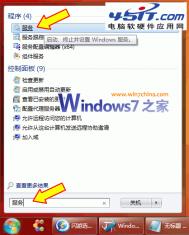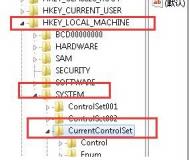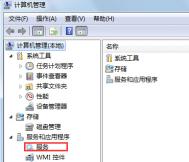win7 删除Windows服务的方法
通过删除Windows服务删除隐藏在Vista系统服务中的病毒。
一、什么是Windows服务
Windows服务也称为Windows Service,它是Windows操作系统和Windows网络的基础,属于系统核心的一部分,它支持着整个Windows的各种操作。诸如DNS客户端、打印程序、Windows更新服务、计划任务、Windows时间服务等服务,它们关系到机器能否正确运行。如果不能适当地管理这些服务,就会影响到机器的正常操作。
一个服务首先是一个Win32可执行程序,或者是是rundll32.exe来运行一个.dll的方式形成的进程。跟普通应用程序不一样,如打开 WORD,有一个界面出来,但服务没有用户界面。也不能通过直接双击运行相应的.exe程序来运行。
二、那Windows又是如何控制一个服务的?
Windows的服务由更上一级的services.exe这个服务来管理,由它来管理,负责进行服务的启动、停止、运行,暂停等。我们最常用的操作就是通过Windows的服务MMC界面来完成相关操作。
在Windows7系统中,我们点击开始菜单,在搜索框里面输入服务,双击最上面的第一个结果即可打开服务管理,在Vista和XP系统中,也可以通过运行 services.msc 打开服务管理

三、如何删除Windows服务
m.tulaoshi.com现在的流氓软件,越来越多把自己注册为一个服务。一般会把非Windows系统的服务以023的方式列出来,如下面这段:
O23 - 未知 - Service: BKMARKS [提供传输协议的数据安全保护机制,有效维护数据传输中的安全及完整。] - C:WINDOWSSYSTEM32RUNDLL.EXE
O23 - 未知 - Service: ewido anti-spyware 4.0 guard [ewido anti-spyware 4.0 guard] - D:Program Filesewido anti-spyware 4.0guard.exe
O23 - 未知 - Service: KSD2Service [KSD2Service] - C:WINDOWSsystem32SVCH0ST.exe
对于这些流氓软件,需要删除相关的.exe文件,使它不能再运行,或者直接清除这个服务本身,使计算机重启的时候,它不会再启动。
删除的办法有两个:
办法一: 用sc.exe这个Windows命令
点击开始菜单 -》 所有程序 -》 附件 -》 命令行程序,右键菜单中选择以管理员方式运行。

这样,就用管理员身份打开了一个命令行程序,输入 sc 加上参数就可以了,使用办法很简单:
sc delete "服务名"(如果服务名中间有空格,就需要前后加引号)
如针对上面的: sc delete KSD2Service
sc 命令的详解,参看本文下方,Windows7之家/Vista之家已经帮您整理。
方法二:直接进行注册表编辑(不推荐)
打开注册表编辑器,找到下面的键值:
HKEY_LOCAL_MACHINE/SYSTEM/CurrentControlSet/Services一般服务会以相同的名字在这里显示一个主健,直接删除相关的键值便可。
四、特殊情况
1、如果服务显示的是rundll32.exe,并且这个文件是位于system32目录下,那么就不能删除这个rundll32.exe文件,它是Windows系统的文件。这时只要清除相关的服务就可以了。
2、如果一个服务删除了马上又自动建立了,说明后台有进程在监视、保护。需要先在进程管理器中杀掉相应的进程,或者启动后按F8,到Win7/Vista安全模式下删除。
(本文来源于图老师网站,更多请访问http://m.tulaoshi.com)////// 附录:SC 命令行程序 参数详解 ///////
描述:
SC 是用于与服务控制管理器和服务进行通信的命令行程序。
用法:
sc [command] [service name] ...
选项 的格式为 "ServerName"
键入 "sc [command]" 可以获得有关命令的进一步帮助
命令:
query-----------查询服务的状态,
或枚举服务类型的状态。
queryex---------查询服务的扩展状态,
或枚举服务类型的状态。
start-----------启动服务。
pause-----------向服务发送 PAUSE 控制请求。
interrogate-----向服务发送 INTERROGATE 控制请求。
continue--------向服务发送 CONTINUE 控制请求。
stop------------向服务发送 STOP 请求。
config----------更改服务的配置(永久)。
description-----更改服务的描述。
failure---------更改服务失败时执行的操作。
failureflag-----更改服务的失败操作标志。
sidtype---------更改服务的服务 SID 类型。
privs-----------更改服务的所需权限。
qc--------------查询服务的配置信息。
qdescription----查询服务的描述。
qfailure--------查询失败时服务执行的操作。
qfailureflag----查询服务的失败操作标志。
qsidtype--------查询服务的服务 SID 类型。
qprivs----------查询服务的所需权限。
qtriggerinfo----查询服务的触发器参数。
qpreferrednode--查询首选的服务 NUMA 节点。
delete----------(从注册表)删除服务。
create----------创建服务(将其添加到注册表)。
control---------向服务发送控制。
sdshow----------显示服务的安全描述符。
sdset-----------设置服务的安全描述符。
showsid---------显示相应于假定名称的 SID 字符串。
triggerinfo-----配置服务的触发器参数。
preferrednode---设置首选的服务 NUMA 节点。
GetDisplayName--获取服务的 DisplayName
GetKeyName------获取服务的 ServiceKeyName。
EnumDepend------枚举服务的依存关系。
下列命令不要求服务名称:
sc
boot------------(ok bad) 指示是否将上一次启动保存为
最近一次已知的正确启动配置
Lock------------锁定服务数据库
QueryLock-------查询 SCManager 数据库的 LockStatus
示例:
sc start MyService
QUERY 和 QUERYEX 选项:
如果查询命令带服务名称,将返回
该服务的状态。其他选项不适合这种
情况。如果查询命令不带参数或
带下列选项之一,将枚举此服务。
type= 要枚举的服务的类型(driver, service, all)
默认 = service)
state= 要枚举的服务的状态 (inactive, all)
(默认 = active)
bufsize= 枚举缓冲区的大小(以字节计)
(默认 = 4096)
ri= 开始枚举的恢复索引号
(默认 = 0)
group= 要枚举的服务组
(默认 = all groups)
语法示例
sc query - 枚举活动服务和驱动程序的状态
sc query eventlog - 显示 eventlog 服务的状态
sc queryex eventlog - 显示 eventlog 服务的扩展状态
sc query type= driver - 仅枚举活动驱动程序
sc query type= service - 仅枚举 Win32 服务
sc query state= all - 枚举所有服务和驱动程序
sc query bufsize= 50 - 枚举缓冲区为 50 字节
sc query ri= 14 - 枚举时恢复索引 = 14
sc queryex group= "" - 枚举不在组内的活动服务
sc query type= interact - 枚举所有不活动服务
sc query type= driver group= NDIS - 枚举所有 NDIS 驱动程序
Win7系统运行速度慢怎么办
配置比较低的电脑运行Win7可能会感觉不太流畅,想换新电脑无奈囊中羞涩?其实,Win7系统对硬件的需求并不是很高,如果电脑中装了Win7以后感觉不太流畅,只www.Tulaoshi.com要将性能较低的部分硬件升级就可以了。想知道是哪个硬件需要升级,可以用Win7自带的Windows体验指数把它找出来。
用鼠标右键点击桌面上的计算机图标,选择属性,点击其中的Windows体验指数。

运行评估后稍等一会,Win7就会给出电脑中的每个硬件的评估得分,分数范围从1.0到7.9,整体得分以分数最低的一项决定。

有了这个性能评分,我们就可以对电脑中每个硬件的性能有一直直观了解了,只要给低于5分以下的硬件升级,再加上良好的使用习惯,就能保证Win7运行流畅了。当然,如果5分以下的项目太多,那还是买台新电脑吧!
注:更多精彩教程请关注图老师电脑教程栏目,图老师电脑群:189034526欢迎你的加入
Win7本搭建无线局域网 方便共享上网
利用Win系统电脑的WiFi 功能建立一个无线局域网,就能够便于两台或者多台电脑之间的数据分享、传输,而无需借助U盘、移动硬盘等设备,这在具有Win7系统的电脑中实现起来非常容易。由于使用环境的不同,可能有些用户需要开启隐藏功能:虚拟WiFi和SoftAP(即虚拟无线AP),就可以让电脑变成无线路由器。
这个技巧就是在Win7下建立一个无线的临时网络,便于另一台电脑来访问我们这台电脑的一些数据和传输。
解释一下什么是临时无线网络:
在临时网络中,计算机和设备彼此直接连接,而不是连接到集线器或路由器。人们一般会设置这些网络在多个计算机和设备之间临时共享文件、演示文档或 Internet 连接。临时网络中计算机和设备相互之间的距离必须在 30 英尺之内。临时网络只能是无线的,因此您必须在计算机上安装无线网络适配器,才能设置或加入临时网络。
用Win7建立无线局域网,可以共享上网、可以局域网游戏。
接下来我们就来亲手在Win7下来搭建一个临时的无线网络吧!设置无线网络连接时,您需要使用支持无线连接的设备:
首先进入控制面板找到网络和共享中心。在这里面包含了当前的网络连接状态以及网络的设置选项。

▲网络和共享中心
然后我们点击下方的设置新的网络连接进入下面的界面,在弹出的选择界面里我们拖动右边的进度条可以看到最下面有一个设置无线临时(计算机到计算机)网络选项,单击选中,再点击下方的下一步按钮。

▲建立连接
这时我们就看到了下图的界面,这里有关于临时网络连接的详细介绍,不管它我们继续点击下一步按钮。

▲设置无线临时网络向导
这时系统会提示我们进行信息设置,请输入所需的网络信息,然后点击下一步。

▲设置安全项
设置包括网络名称(SSID)、安全类型、加密类型、安全密钥或口令,这些都是由用户自由填写,基本上都是与路由器的设置方式相同,如果不会的话可以参考路由器的设置方法。
(本文来源于图老师网站,更多请访问http://m.tulaoshi.com)这时你的临时无线已经搭建好了,现在就是在等待用户来连接你的这个临时无线了。如图:

▲详细信息

▲等待连接
将电脑连接至现有的无线网络时,Windows可以让电脑轻松连接到网络。点击网络图标选择相应的现有网络。出现提示时,请点击连接。网络会使用您首次设置网络连接时输入的值进行连接。如果网络连接无法识别新网络,例如口令错误,请参考操作说明,管理无线网络。如果无法正常连接到网络,或者需要在网络和共享中心更改某些设置。
通过建立临时的无线网络不仅可以进行多台电脑之间的数据传输,用户可以方便的进行数据传输之外,只要主机连接网络并将Internet共享后其他的用户也可以进行网络访问,真正实现了路由器的功能。看到这里大家是不是跃跃欲试了呢?实际上win7还有很多的隐藏功能等待大家来发掘,图老师小编在这里也是鼓励大家多动手尝试,不仅可以获得新的知识,而且可以锻炼自己的实际操作能力,何乐而不为呢?
注:更多精彩教程请关注图老师电脑教程栏目,图老师电脑群:189034526欢迎你的加入